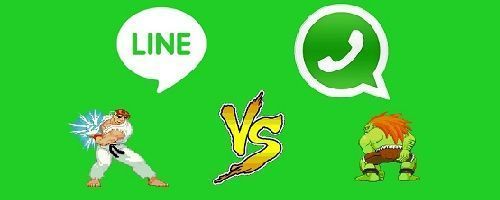వాట్సాప్ ప్రతిరోజూ మన చాట్ల బ్యాకప్ కాపీలను చేస్తుంది, మన మొబైల్లోని అంతర్గత మెమరీలో గరిష్టంగా 7 రోజుల వరకు మా చాట్లు మరియు ఫైల్లను బ్యాకప్ చేస్తుంది. ఇది నిస్సందేహంగా ఏదైనా ఊహించని లేదా అవాంఛిత తొలగింపుల సందర్భంలో WhatsAppని పునరుద్ధరించడానికి అనుమతించే ఉపయోగకరమైన ఫంక్షన్. అందరికీ తెలియనిది మనం కూడా చేయగలం క్లౌడ్లో WhatsApp యొక్క బ్యాకప్.
ఆండ్రాయిడ్ విషయంలో, బ్యాకప్ పూర్తి చేయబడుతుంది Google డ్రైవ్, మరియు మా ఖాతాలో ఐఫోన్ విషయంలో iCloud. వాట్సాప్ను క్లౌడ్లో బ్యాకప్ చేయడానికి మరియు మనకు అవసరమైనప్పుడు దాన్ని పునరుద్ధరించడానికి, మేము ఈ క్రింది దశలను అనుసరించాలి.
వాట్సాప్ను గూగుల్ డ్రైవ్కు ఎలా బ్యాకప్ చేయాలి
మన దగ్గర ఫోన్ ఉంటే చాలు ఆండ్రాయిడ్, వాట్సాప్ గూగుల్ డ్రైవ్ క్లౌడ్ స్టోరేజ్ స్పేస్ని ఉపయోగిస్తుంది బ్యాకప్ను సేవ్ చేయడానికి మా ఫోన్తో అనుబంధించబడిన Gmail ఖాతా.
- మేము వాట్సాప్ని తెరిచి ""కి వెళ్తాముసెట్టింగ్లు”.
- విభాగంపై క్లిక్ చేయండి "చాట్లు -> బ్యాకప్”.

- మేము క్లౌడ్లో బ్యాకప్ చేయడానికి ప్రయత్నించడం ఇదే మొదటిసారి అయితే, WhatsApp మమ్మల్ని అడుగుతుంది కాపీని Google డిస్క్కి అప్లోడ్ చేయడానికి మేము అతనికి అనుమతి ఇస్తాము, మేము దిగువ చిత్రంలో చూస్తున్నట్లుగా.

- చివరగా, మనం ఆకుపచ్చ బటన్పై క్లిక్ చేయాలి "ఉంచండి"బ్యాకప్ ప్రక్రియను ప్రారంభించడానికి మరియు WhatsApp అన్ని సందేశాలు, ఫోటోలు మరియు ఫైల్లతో సంబంధిత బ్యాకప్ను మా డ్రైవ్ ఖాతాకు అప్లోడ్ చేయండి.

మనం కూడా చేయగలం పెట్టెను చెక్ చేయండి"వీడియోలను చేర్చండి” తద్వారా ఇవి Google Drive బ్యాకప్లకు జోడించబడతాయి.
డ్రైవ్లో సాధారణ బ్యాకప్లను సెటప్ చేస్తోంది
మాన్యువల్ కాపీని తయారుచేసే ప్రక్రియ బమ్మర్గా అనిపిస్తే మరియు మేము వాట్సాప్ను జాగ్రత్తగా చూసుకోవడానికి ఇష్టపడతాము స్వయంచాలకంగా బ్యాకప్లను తయారు చేయండి మరియు అప్లోడ్ చేయండి, కేవలం వెళ్ళండి "Google డిస్క్ సెట్టింగ్లు -> Google డిస్క్లో సేవ్ చేయండి"మరియు ఎంచుకోండి ఆవర్తనము ఆటోమేటిక్ కాపీ (రోజువారీ, వారంవారీ, నెలవారీ, "నేను తాకినప్పుడు మాత్రమే సేవ్ చేయి" లేదా "నెవర్").

Google డిస్క్లో సేవ్ చేసిన వాట్సాప్ బ్యాకప్ను ఎలా పునరుద్ధరించాలి
మేము Google డిస్క్లో నిల్వ చేసిన కాపీని తిరిగి పొందవలసి వచ్చినప్పుడు, అది సరిపోతుంది వాట్సాప్ని అన్ఇన్స్టాల్ చేసి మళ్లీ ఇన్స్టాల్ చేయండి. మా ఫోన్ నంబర్ ధృవీకరించబడిన తర్వాత, అప్లికేషన్ Google డిస్క్ నుండి మన ఫైల్లు మరియు సందేశాలను పునరుద్ధరించే ఎంపికను అందిస్తుంది.
వాట్సాప్ను ఐక్లౌడ్కు బ్యాకప్ చేయడం ఎలా
Apple వినియోగదారుల కోసం, క్లౌడ్లోని చాట్లు మరియు చిత్రాల బ్యాకప్లు అదే విధంగా చేయబడతాయి:
- విభాగానికి వెళ్దాం"సెట్టింగ్లు"వాట్సాప్ ద్వారా.
- ఎంపికపై క్లిక్ చేయండి "చాట్ సెట్టింగ్లు"మరియు మేము యాక్సెస్ చేస్తాము"చాట్ కాపీ”.
- బటన్ లో "ఆటోమేటిక్ కాపీ”మేము కాపీ యొక్క ఆవర్తనాన్ని ఎంచుకుంటాము.
- చివరగా, ఎంచుకోండి "భద్రపరచు”మా అన్ని సంభాషణలు మరియు ఫోటోల సమయంలో వాటిని సురక్షితంగా ఉంచడం ద్వారా కాపీ చేయడానికి iCloud.
iCloud బ్యాకప్ని పునరుద్ధరించడానికి మనం చేయాల్సిందల్లా మన iPhone నుండి WhatsAppని అన్ఇన్స్టాల్ చేసి, దాన్ని మళ్లీ ఇన్స్టాల్ చేయండి. ఇన్స్టాలేషన్ ప్రాసెస్ సమయంలో వాట్సాప్ ఐక్లౌడ్ నుండి కాపీని రికవర్ చేసే అవకాశాన్ని ఇస్తుంది, ""చాట్ చరిత్రను పునరుద్ధరించండి”.
మీరు కలిగి ఉన్నారు టెలిగ్రామ్ ఇన్స్టాల్ చేయబడిందా? ప్రతి రోజు అత్యుత్తమ పోస్ట్ను స్వీకరించండి మా ఛానెల్. లేదా మీరు కావాలనుకుంటే, మా నుండి ప్రతిదీ కనుగొనండి Facebook పేజీ.